Win7系統修復功能的使用方法
- WBOYWBOYWBOYWBOYWBOYWBOYWBOYWBOYWBOYWBOYWBOYWBOYWB轉載
- 2023-07-16 23:13:043117瀏覽
Win7簡化了迅速最大化、視窗半螢幕顯示、跳轉目錄(JumpList)、系統異常迅速修復的設計,簡化了當地、網路和網路搜尋功能,融合自動化應用程式遞交和交叉程式資料透光性,系統整合的搜尋功能自動運作。那應該如何使用windows7系統修復功能呢?許多用戶對此還不是很清楚,小編這兒就為大家帶來相關如何使用windows7系統修復功能的回答,希望可以對大家有所協助。

使用windows7系統修復功能的方式:
#1、在開機運作的時候不斷的按住F8鍵,進入進階啟動選項,選擇「修補計算機」。
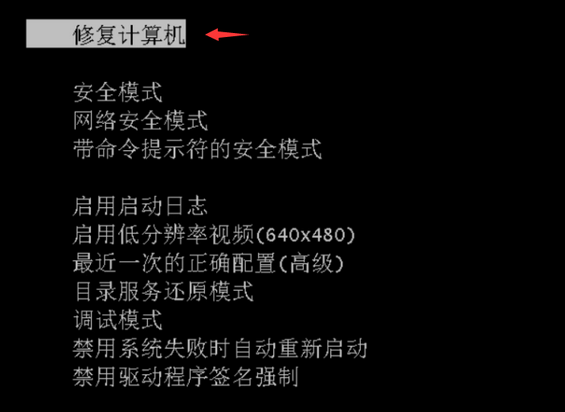
2、在彈出的動作面板中點選「下一步」。
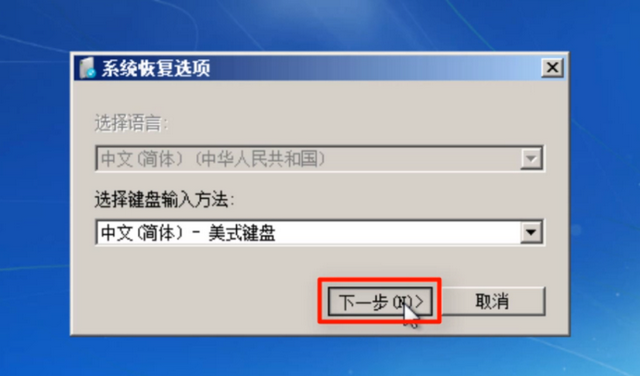
3、以後找到「系統還原」選項並點擊,然後根據提示選擇「下一步」。
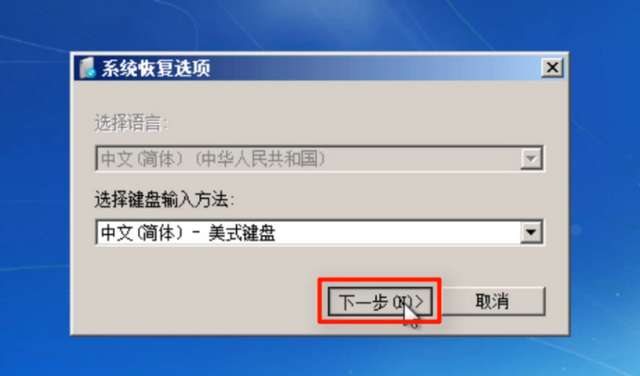
4、選擇必須復原的系統的“自動還原點”,接著選擇“下一步”。
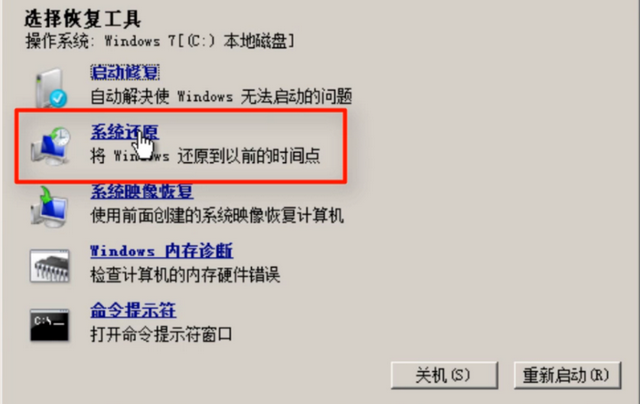
5、點選“完成”,接著在提示方塊中選擇“是”。

6、耐心等待,最後點選「重啟」即可。
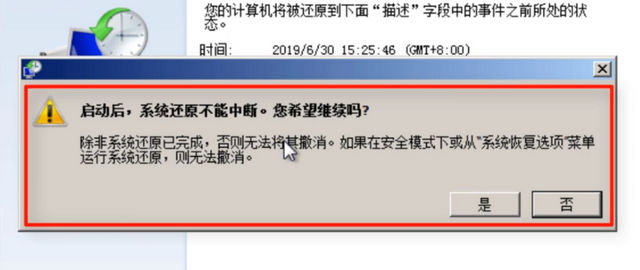
7、倘若沒有適當的自動還原點或是一直修補不成功的話,可能重裝win7系統會是更好的選擇。
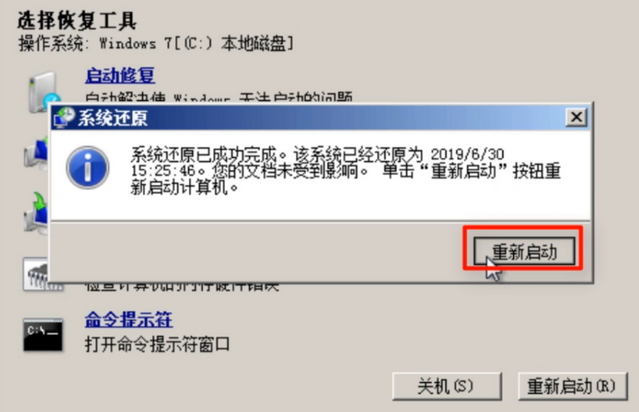
以上便是小編帶給大家的相關如何使用windows7系統修復功能的回答,希望能夠協助到你呀!
以上是Win7系統修復功能的使用方法的詳細內容。更多資訊請關注PHP中文網其他相關文章!
陳述:
本文轉載於:windows7en.com。如有侵權,請聯絡admin@php.cn刪除
上一篇:win7專業版和旗艦版有什麼差別下一篇:win7專業版和旗艦版有什麼差別

